Det er forfærdeligt, at du har glemt adgangskoden, når du logger ind på et websted eller en tjeneste. Det er derfor, der er så mange adgangskodeadministratorer tilgængelige i dag. Google Chrome-browseren gør et godt stykke arbejde med at holde styr på dine konti og adgangskoder. Den kan gemme adgangskoden for hvert brugernavn, som du har angivet eller tilgået i din browser. Denne guide viser dig hvordan man administrerer disse adgangskoder på Google på en Android-telefon, iPhone eller Chrome.
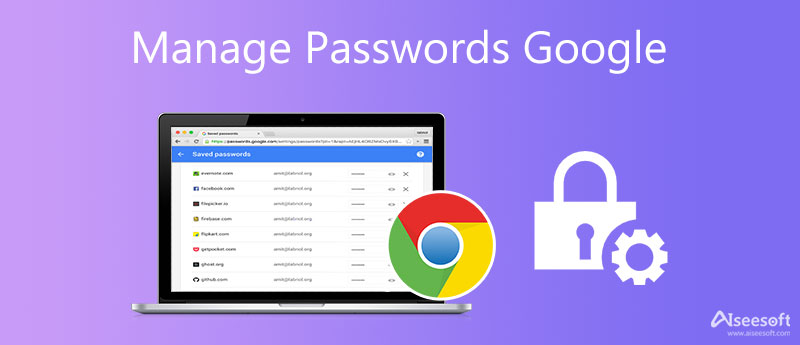
Ud over at have et væld af adgangskodeadministratorudvidelser kommer Google Chrome med en indbygget funktion til at gøre det for din bekvemmelighed. Det giver dig mulighed for hurtigt at administrere gemte adgangskoder på din Google-konto på en Android-enhed.

Bemærk: Google Password Manager gemmer alle adgangskoder, som du har gemt i din Chrome på både pc'er og mobilenheder.
Chrome-browseren er en anden kanal til at administrere adgangskoder på en Google-konto. Når du logger ind på et nyt websted, vil Chrome spørge dig, om du vil gemme adgangskoden. Så længe du trykker på knappen Gem i pop op-dialogen, vil brugernavnet og adgangskoden blive gemt i din browser. Plus, hvis du har logget ind på din Google-konto i Chrome, gemmes adgangskoden også på din konto. Følg nedenstående trin for at administrere adgangskoder på Google Chrome:
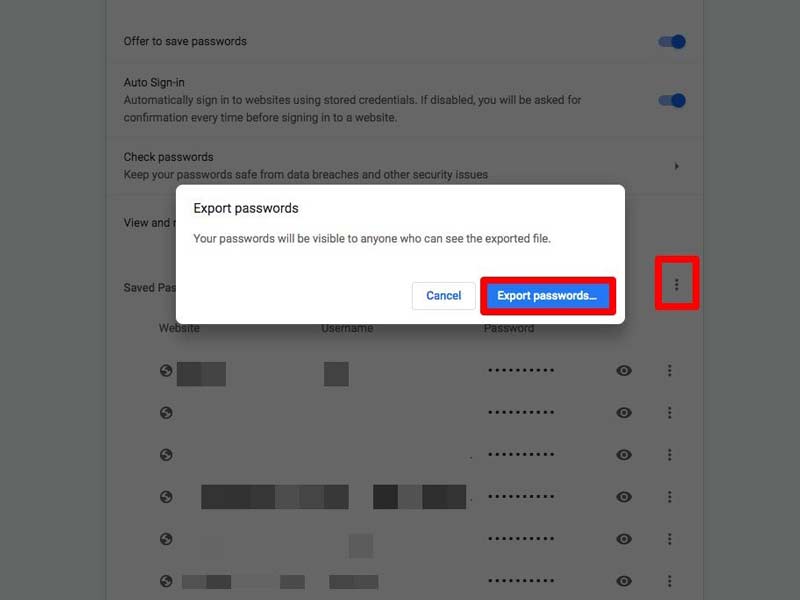
For at se en adgangskode: klik på Vis adgangskode knappen med et øje-ikon ud for den ønskede konto, og adgangskoden vil blive vist.
For at redigere en adgangskode: klik på Indstillinger knappen med et ikon med tre prikker på måladressen, og vælg Rediger adgangskode. Opdater derefter brugernavnet og/eller adgangskoden.
For at fjerne en adgangskode: klik på knappen Indstillinger på målkontoen, og vælg Fjern. Hvis du fortryder det, skal du klikke på Ophæve knappen i pop op-dialogen for at få adgangskoden tilbage.
At dele en adgangskode: tryk på Indstillinger knappen, vælg Kopiér adgangskoden, og indsæt adgangskoden i en besked eller en e-mail.
For at eksportere alle adgangskoder: klik på Menu knappen med et ikon med tre prikker ved siden af knappen Tilføj over adgangskodelisten, og vælg Eksporter adgangskoder. Hit the Eksporter adgangskoder knappen igen i advarselsdialogen, og gem listen som en CSV-fil.
Google Password Manager er en nem måde at administrere webstedsadgangskoder på. Men hvis det er for nemt for dig, Aiseesoft iPhone Password Manager er en fantastisk alternativ Google-adgangskodemanager til iPhone.

Downloads
Aiseesoft iPhone Password Manager – Bedste Password Manager
100 % sikker. Ingen annoncer.
100 % sikker. Ingen annoncer.
Sådan administreres Google-adgangskoder på iPhone
Kør den bedste iPhone-adgangskodehåndtering, efter du har installeret den på din computer. Tilslut derefter din iPhone eller iPad til den samme maskine med et Lightning-kabel. Klik på Starten knappen i højre hjørne for at begynde at scanne adgangskoder på din iOS-enhed.

Når du bliver bedt om det, skal du indtaste en iTunes backup-adgangskode for at beskytte dine data. Derefter vil du blive ført til hovedgrænsefladen. Her kan du se alle adgangskoder på din iPhone efter type. For at administrere adgangskoder på Google skal du vælge Web- og app-adgangskode fanebladet fra venstre sidepanel.

Det er en god idé at sikkerhedskopiere dine Google-adgangskoder regelmæssigt. Tjek alle adgangskoder på Google, som du vil gemme på listen, og klik på eksport knappen i nederste højre hjørne. Følg derefter instruktionerne for at eksportere sikkerhedskopien til en korrekt mappe. Når det er færdigt, skal du frakoble din iPhone. Nu kan du administrere Google-adgangskoder på din computer ved at trykke på Specifikation Historik-knap til enhver tid.
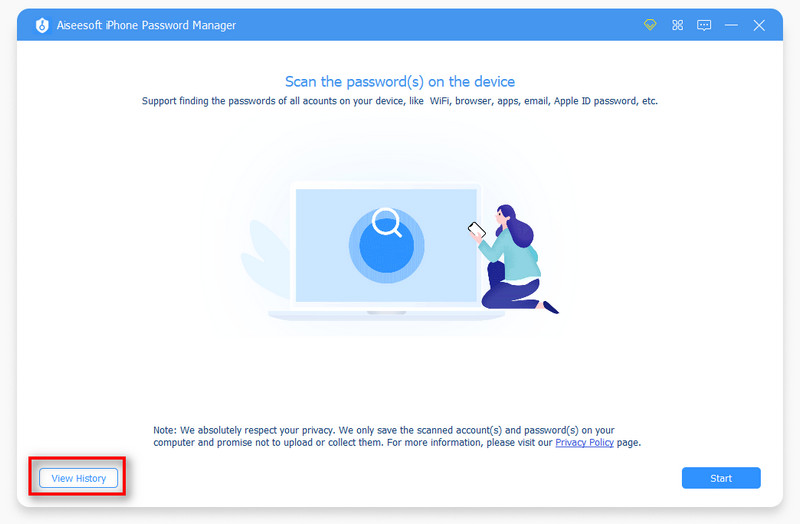
Er det sikkert at gemme adgangskoder i Chrome?
Ja, de adgangskoder, du gemmer i Chrome, er lige så sikre som den enhed, der gemmer dem. Med et andet ord, hvis du sikrer dine enheder med adgangskoder, vil de adgangskoder, du har gemt i Chrome, også være sikre.
Hvorfor kan jeg ikke se mine adgangskoder i Chrome?
For det første skal du gemme dine adgangskoder i Chrome, når du tilmelder dig websteder eller logger ind på websteder for første gang. Så kan du klikke på Profil ikonet i øverste højre hjørne, og vælg Nulstilling/ændring af adgangskoder ikon for at vise dine adgangskoder.
Er Google en god adgangskodeadministrator?
Google Password Manager fungerer som et grundlæggende værktøj til at gemme og automatisk udfylde adgangskoder for brugere. Det kan ikke nægtes, at det er praktisk at bruge. Du kan dog ikke få nogen avancerede funktioner.
Konklusion
Denne vejledning fortalte dig, hvordan du administrerer adgangskoder på Google på iPhone, Android-telefon eller i Chrome. Det er umuligt at huske alle adgangskoder. Heldigvis kan Google Password Manager hjælpe dig med at se, opdatere og slette adgangskoder hurtigt. Aiseesoft iPhone Password Manager er den bedste alternative løsning til adgangskodehåndtering. Hvis du har andre spørgsmål om dette emne, bedes du efterlade en besked under dette indlæg.

iPhone Password Manager er et fantastisk værktøj til at finde alle adgangskoder og konti, der er gemt på din iPhone. Det kan også eksportere og sikkerhedskopiere dine adgangskoder.
100 % sikker. Ingen annoncer.
100 % sikker. Ingen annoncer.